设置场景:
- 在“文件”菜单上,单击“打开”,导航到 \scenes\modeling\container 文件夹,然后打开 container_start.max。
注: 如果对话框询问是否要使用场景的单位,请接受场景单位,然后单击“确定”。
场景包含一张桌子、一把椅子和两个位置设置:一个用于就餐,一个用于参加工作会议。

熟悉容器工具:
- 每个场景组件都设置了命名选择。从主工具栏上的“命名选择集”下拉列表,选择“就餐设置”项。
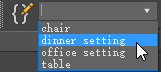
这将选择餐具设置中的所有对象。
- 右键单击活动视口,选择“隐藏未选定对象”,然后单击
 (所有视图最大化显示选定对象)。
(所有视图最大化显示选定对象)。
餐具设置在所有视口中最大化。
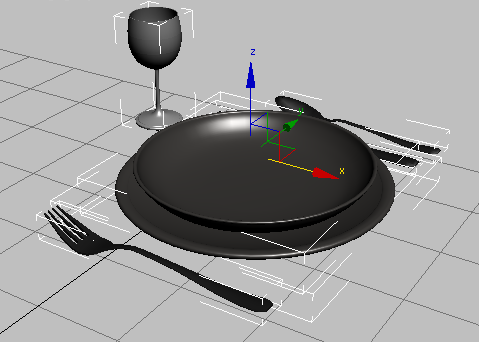
3ds Max 提供了多种访问与容器相关的命令的方法,但是最便捷的一个方法是“容器”工具栏。
- 右键单击主工具栏上的空区域,从打开的上下文菜单中选择“容器”。然后右键单击“容器”工具栏标题栏,并选择“停靠”
 “右”。
“右”。
该工具栏停靠在界面右侧,命令模板旁。
- 在工具栏上,单击
 (利用所选内容创建容器)。
(利用所选内容创建容器)。
此命令向场景中添加一个新容器,并在该容器中放置选定对象。该容器在视口中显示为一个盖口打开的线框。该框的位置是根据选定对象位置的平均值计算的。
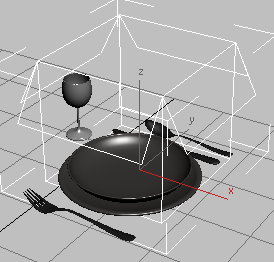
另外,可以创建新容器,然后向其中添加对象,但是如果您已经知道要在容器中显示哪些对象,则使用“利用所选内容创建容器”是最简便的方法。
注: 容器是帮助器对象,因此不会进行呈现。由于容器开始于打开状态,因此您可以随意操纵它和它的内容。
-
 移动容器,并注意它的内容是否随它一起移动。然后,移动一些包含的项,并注意它们的移动是否不会影响其他对象。
移动容器,并注意它的内容是否随它一起移动。然后,移动一些包含的项,并注意它们的移动是否不会影响其他对象。
在作用上,容器中的对象是容器的子对象。但是容器的功能不仅限于简单的层次关系。
- 撤消上一步中的所有移动,然后选择容器。
- 转到
 “修改”面板,在“管理容器”卷展栏上,单击“关闭”按钮。
“修改”面板,在“管理容器”卷展栏上,单击“关闭”按钮。
将打开一个名为“容器定义文件”的文件对话框,根据场景文件名称和容器名称,默认文件名为 container_start_Container001。当保存文件时,将添加文件扩展名 .maxc。
注: .maxc 代表“Max 容器”,它实际上是具有特殊文件扩展名的标准 3ds Max 场景文件。如果在打开容器文件时遇到问题,可以通过将扩展名更改为 .max 将其加载为正常场景。 - 导航到 \scenes\modeling\container 文件夹,单击“保存”使用默认名称将副本存储到磁盘上。
关闭容器后,它在视口中的外观将更改以指示它现在已关闭。
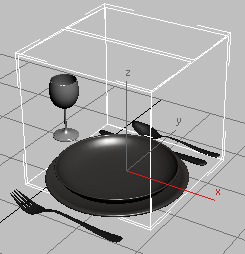
- 移动容器,然后尝试选择其中的对象。
仍可以像以前那样移动容器,但是您不再能够选择内容。此行为与真实世界相仿:如果您在盒子或其他容器内放入物品,然后盖上它,则这些物品将无法直接取出。
- 在“管理容器”卷展栏上,单击“打开”。
盒子返回其以前的状态,但有一个区别:在“本地内容”卷展栏上,“保存的局部定义”字段包含保存的容器的名称。当容器具有局部定义时,实际上是指您是容器的所有者,虽然它并不意味着您有其内容的完全控制权;本教程后面将详述这一点。
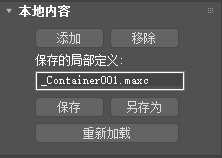 提示: “保存的局部定义”字段可能无法容纳整个路径和文件名,但是您可以将鼠标光标放在字段上,通过工具提示来查看它们。实际上,容器卷展栏上的大多数空间都提供了有帮助的工具提示。
提示: “保存的局部定义”字段可能无法容纳整个路径和文件名,但是您可以将鼠标光标放在字段上,通过工具提示来查看它们。实际上,容器卷展栏上的大多数空间都提供了有帮助的工具提示。
与您自己共享容器:
- 将会话 1 保存为 my_container1.max。
- 在会话 2 中,像以前那样添加“容器”工具栏,如有必要,单击
 (继承容器)。使用“继承容器”文件对话框,导航到上一会话中保存容器文件 (container_start_Container001) 的文件夹,然后打开该文件。
(继承容器)。使用“继承容器”文件对话框,导航到上一会话中保存容器文件 (container_start_Container001) 的文件夹,然后打开该文件。
容器及其内容显示在视口中,位置与您的保存位置相同。容器关闭并被选中。
单击 (所有视图最大化显示)。
(所有视图最大化显示)。
- 移动容器,然后尝试将其打开。
由于“管理容器”卷展栏上的“打开”按钮无效,因此您可以移动容器,但是无法打开它。另外请注意,无法访问“原地编辑”按钮。要查看其原因,请返回会话 1。
- 在会话 1 中,查看“规则”卷展栏。
“继承时,允许”选项设置为“不可访问(已关闭)”,这意味着继承者可以使用容器,但是不能使用其内容。此功能适用于这样的团队:一个成员创建内容,另一个成员只是排列内容以设置一个场景,例如游戏杆。
接下来,本教程将引用 3ds Max 的会话 1 和会话 2。了解容器功能如何工作且不产生混淆的最好方法是使用程序的两个不同会话。实际上,您是在模拟两个用户:一个在会话 1 中启动容器,另一个在会话 2 中继承容器。当您继承容器时,仍可以使用它,但是只能在启动者设置的限制内使用。
使用 3ds Max 的两个不同会话的一种方法是:保存工作,重置程序,然后从另一个会话重新加载工作。但是,正如您想象,这样来回操作很慢且很复杂。更好的方法是运行 3ds Max 两次,这样同一台计算机上就会有两个不同的会话并发运行。如果您的计算机至少有 2GB 系统内存和 512MB 或更多图形内存,则建议使用此方法。如果不确定是否具有足够内存,最好尝试一下。
或者,如果您有两台联网计算机,则可以在这两台计算机上运行 3ds Max,然后来回切换。后面这个方法更接近于典型的研究室设置(即一个团队中有多个用户共享数据),但是单计算机方法也可以很好地完成工作。